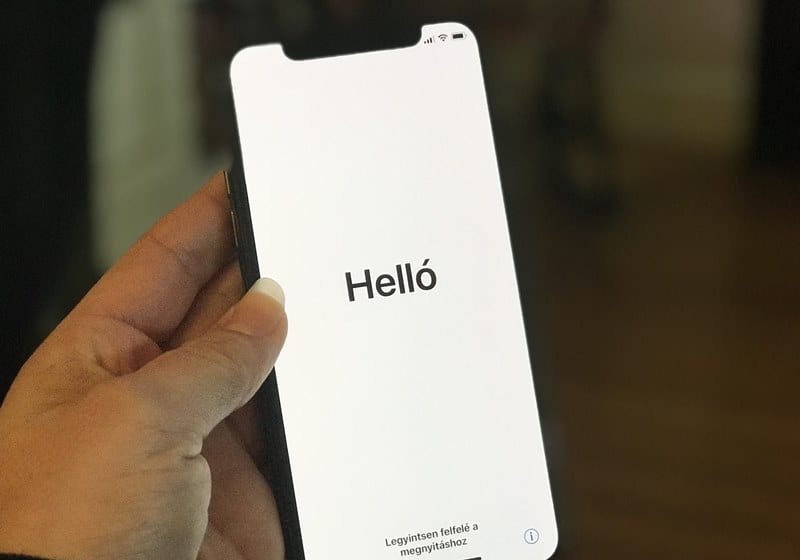Otu esi arụ ọrụ iPhone na-enweghị kaadị SIM (ụzọ XNUMX)
Ka anyị lee anya Ụzọ abụọ iji rụọ ọrụ iPhone enweghị SIM 2022 Na abụọ kwere omume ụzọ nke ị nwere ike mfe rụọ ọrụ iPhone mgbe ị na-adịghị a SIM gị cellular netwọk iji ọzọ ụzọ na anyị nwere ike iji. Ya mere, lee anya na ntuziaka zuru ezu a tụlere n'okpuru ka ọ gaa n'ihu.
iPhone bụ smartphone kasị mma n'ụwa na-agba ọsọ na iOS software ikpo okwu. Onye malitere iPhone emebeghị ka ndị ọrụ kwe ka ojiji nke ngwaọrụ ahụ na-etinyeghị kaadị SIM n'ime. Nke a bụ otu n'ime ihe ndọghachi azụ nke iPhone. Ndị na-eji ngwaọrụ a nwere ike ịnwa ịchọta ụzọ gbasara mkpa itinye kaadị SIM. Ọ bụ ezie na ọ dịghị nhọrọ dị otú ahụ n'ime iPhone nke ebighị nwere ike wepụrụ site SIM kaadị naanị. Ọ dabara nke ọma, e nwere ụzọ wepụ iPhone mmachi nke inserting a SIM kaadị. Ebe a n'isiokwu a, anyị dere banyere otú iji rụọ ọrụ iPhone enweghị SIM kaadị. Ọ bụrụ na onye ọ bụla n'ime unu nọ na ibe a nwere mmasị ịmụta banyere usoro a, na-agụ akwụkwọ ruo ọgwụgwụ. Ya mere nke a ezuola maka mmalite nke isiokwu ahụ,
Otu esi arụ ọrụ iPhone na-enweghị SIM 2022 (ụzọ XNUMX)
Cheta na - Nke a na usoro na isiokwu na-emegide ndị nkịtị ntọala nke gị iPhone na ọ bụrụ na ị na-etinye ya mgbe ahụ, e nwere ike njikọ okwu na ụfọdụ ndị ọzọ okwu nwekwara ike ibili. Ị nwere ike ịnwale usoro a n'ihe ize ndụ nke gị! Anyị atụlewo ụzọ abụọ dị iche iche nke i nwere ike iji rụọ ọrụ gị iPhone. Ya mere soro usoro ndị a n'okpuru.
Usoro XNUMX: Jiri nhọrọ oku eyighị eyi
- Nke mbụ, jide n'aka na agbanyere iPhone gị.
- Ugbu a mgbe ị nọ na ihuenyo Enweghị kaadị SIM arụnyere Mgbe ị nọ na ngwaọrụ ahụ, pịa bọtịnụ ụlọ ka ịhụ nhọrọ ịme oku mberede.
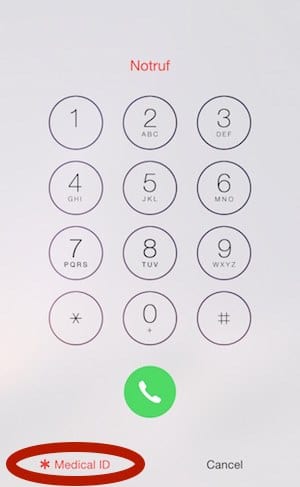
Olee otú iji rụọ ọrụ iPhone enweghị SIM kaadị - Họrọ nhọrọ oku mberede wee kpọọ 112 ma ọ bụ 999, ozugbo ejikọrọ, pịa bọtịnụ ike ka iwepụ oku na-apụta.
- Mgbe usoro niile dị n'elu, ị ga-enweta popup dị nnọọ pịa kagbuo ma kwụsị oku.
- Ị ga-ahụ na gị iPhone na-arụ ọrụ mgbe ị na-na iPhone home ihuenyo.
#2 Usoro: rụọ ọrụ iPhone enweghị SIM kaadị ma ọ bụ Wi-Fi Iji iTunes
- Nke mbụ, budata ma wụnye ụdị iTunes kachasị ọhụrụ na Apple na kọmputa gị.
- Jiri iPhone USB data USB na bụ dakọtara na ngwaọrụ gị, wee jikọọ deactivated iPhone na kọmputa.
- Ị ga-ahụ na iTunes ga-amalite na-achọpụta gị iPhone. Ọ bụrụ na iTunes adịghị malite na-akpaghị aka, ị nwere ike malite ya na aka.
- Họrọ nhọrọ Hazie ka iPhone ọhụrụ Ma pịa na Gaa n'ihu bọtịnụ na iTunes, dị nnọọ melite a ọhụrụ iPhone wee gaba na ikpeazụ nzọụkwụ nyere n'okpuru.
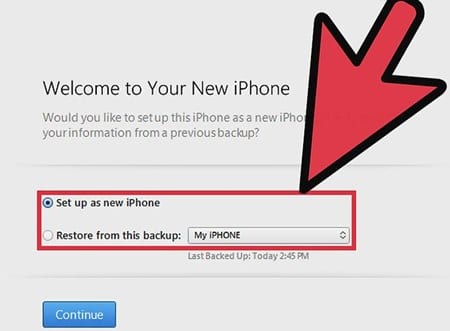
Olee otú iji rụọ ọrụ iPhone enweghị SIM kaadị - Ozugbo ịmechara ihe niile nke ọma site na iji usoro ndị a dị n'elu, a ga-atụgharị gị gaa na "Screen" Mekọrịta na iTunes." Pịa nhọrọ malite "mgbe ahụ" mmekọrịta Ma chere ruo oge ụfọdụ ka usoro ahụ mezue.
Mgbe na-agụ zuru ezu ozi na peeji a, i nwere ike na-abịa mara ndị kacha ụzọ rụọ ọrụ iPhone enweghị SIM kaadị. A na-enye ozi zuru oke na ibe a n'ụdị kachasị mfe ka i wee nweta ihe kacha mma na ya. Enwere m olileanya na ị masịrị post a ma ọ bụrụ otu a biko kesaa ya na ndị ọzọ. Kekọrịta echiche na aro gị gbasara post a site na iji ngalaba kwuru n'okpuru. Ntinye aka gị na azụmahịa nzi ozi anyị bụ obi ụtọ anyị na anyị ga-achọ ịnyefe gị ozi oge niile. N'ikpeazụ mana agbanyeghị daalụ maka ịgụ akwụkwọ a!